
Мазмуну:
- Автор John Day [email protected].
- Public 2024-01-30 10:36.
- Акыркы өзгөртүү 2025-01-23 14:51.




(2020-жылдын 22-августундагыдай жаңыртуу: Бул көрсөтмө 2 жашта жана кээ бир үчүнчү жактын колдонмолоруна таянат. Алардын тарабындагы кандайдыр бир өзгөрүүлөр бул долбоорду иштебей калышы мүмкүн. Ал азыр иштебей калышы мүмкүн, бирок сиз аны ээрчип алсаңыз болот шилтеме жана ошого жараша өзгөртүү.)
Салам! Бул менин биринчи көрсөтмөм, анда мен Arduino аркылуу Google үн жардамчысы аркылуу үйүбүздүн жарыгын үнүбүз менен кантип башкара аларыбызды көрсөтөм. Google үн жардамчысына буйрук берүү менен үйдүн жарыгын күйгүзүү жана өчүрүү сонун эмеспи, балким, биздин смартфондорубузда бар.
Андыктан Instructable менен баштайлы. Бул Instrucable бир гана чырактар менен чектелбейт, бирок сиз үйүңүздөгү каалаган шайманды башкара аласыз. Биз бул долбоордо "реле модулун" колдонобуз, анткени биз AC ток менен алектенебиз.
Эскертүү: Биринчи кезекте коопсуздугуңузду камсыздап, өзүңүздүн тобокелиңизге өтүңүз, анткени биздин үйлөрдөгү AC ток 100Вден 250В чейин жогорку чыңалууда иштейт (ар кайсы өлкөлөр үчүн ар кандай).
1 -кадам: Пререквизиттер
Баштоо алдында төмөнкү талаптарды аткарсаңыз пайдалуу болот:
1) IFTTT эсеби (Сиз алардын вебсайтында же колдонмосунда акысыз эсепке катталсаңыз болот)
Эскертүү: Google Жардамчысы менен байланышкан электрондук почтанын идентификатору менен катталыңыз
2) Blynk эсеби (blynk тиркемесин жүктөп алуу менен акысыз эсепке катталсаңыз болот)
3) Google жардамчысы бар Android түзмөгү (Marshmallow 6.0 же андан жогору иштеп жатат, меники 6.0)
Эскертүү: IOS түзмөгүн Google Жардамчысы менен колдонсо болот, бирок мен аны жеке текшерген эмесмин.
4) Windows Arduino IDE орнотулган
Сураныч, кийинки кадамда керектүү компоненттердин тизмесин караңыз.
2 -кадам: Компоненттер талап кылынат (Ыкчам мүнөздөмөлөр менен)

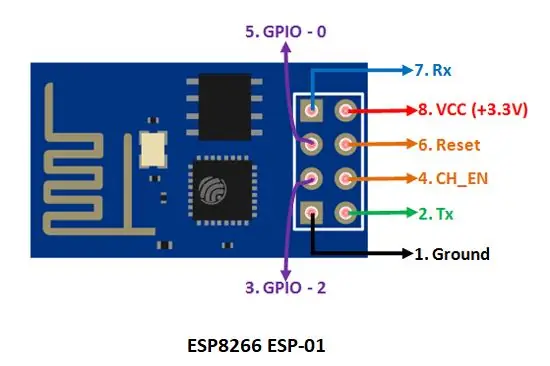
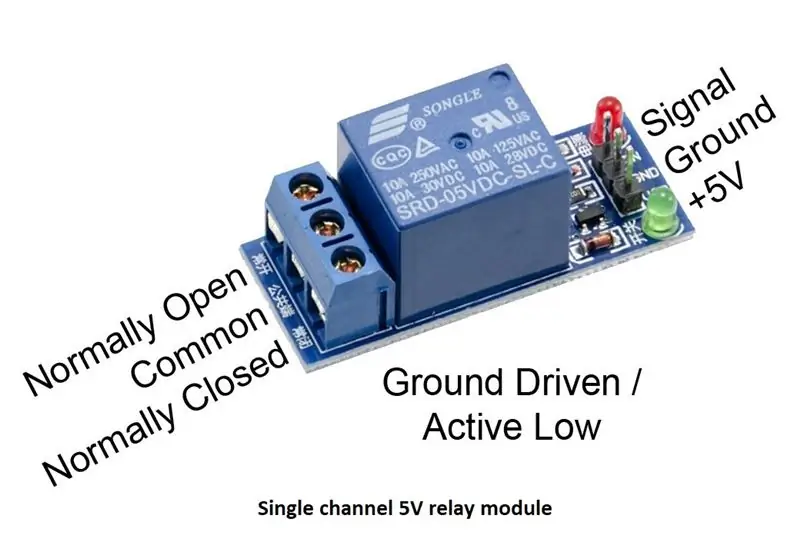
Керектүү компоненттердин тизмеси:
1) Arduino Uno R3 микроконтроллер тактасы (Саны: 1)
2) ESP8266 ESP-01 WiFi модулу (Саны: 1)
3) Реле модулу (Single Channel 5V) (Саны: 1)
4) Jumper Wires (саны: талабы боюнча)
5) AC лампочкасы, лампочка розеткасы жана электр зымдары (саны: 1 лампа, 1 лампочка розеткасы, Узундугу керек болгон электр зымы.)
1) Arduino Uno R3 микро контроллер тактасы: Балким сиз Arduino микро контроллери менен тааныш болушуңуз мүмкүн. Болбогондор үчүн, сиз муну IoT (Интернет нерселери) долбоорлорунун көпчүлүгүнүн негизги компоненти катары кабыл алсаңыз болот. Бул долбоордо мен "Arduino Uno" колдондум. ATmega328 негизделген MCU. Анын 14 санариптик I/O казыктары бар (анын ичинен PWM чыгаруу үчүн 6 казык колдонулушу мүмкүн), 6 аналогдук кирүү казаны, 5V жана 7V-20Vдан баштап чыңалуу диапазондорунда иштейт, 32 Mb флэш эс тутуму менен 20 МГц.
Биз ага ар кандай сенсорлорду туташтырып, логикабызды кодго салып, сенсорлордон керектүү функцияларды алып, акыркы эскизин Arduino'го 'Arduino IDE' аркылуу жүктөй алабыз.
2) ESP8266 ESP-01 WiFi модулу: ESP8266 ESP-01 эң жеткиликтүү WiFi модулу жана биз аны микро контроллерибизди WiFi тармагына туташтыруу жана кичине TCP/IP байланыштарын түзүү үчүн колдонобуз. Бул чипте Ground, TX, GPIO-2 (Жалпы максаттуу I/O), CH_EN (Chip Enable), GPIO-0, Reset, RX, Vcc болгон 8 казык бар. Бул +3.3v электр энергиясы менен иштейт.
3) Реле модулу: Мен бул жерде бир каналдуу 5В релелик модулду колдоном. Бул Arduino менен туташуу үчүн 3 төөнөгүч жана түзмөктөрдү туташтыруу үчүн 3 порт бар. Vcc пин 5V менен реледи күчөтүү үчүн колдонулат, жерге пин, санарип киргизүү үчүн пин. 3 порт COM (жалпы), NO (кадимкидей ачык), NC (адатта жабык) түзмөктөрдү иштетүү үчүн (мисалы, лампочка).
4) Jumper Wires: Arduino менен байланышуу үчүн. Сиз эркектен эркекке, ургаачысынан аялга, эркектен ургаачыга секирүүчү зымдарды Amazonдон же каалаган башка базарыңыздан сатып ала аласыз.
5) AC лампочкасы, лампочка розеткасы жана электр зымдары: релелик модулдун розеткасына туташуу үчүн. Сиз бул нерселерди үйүңүздөн же жакынкы дүкөндөрдөн оңой таба аласыз.
3 -кадам: Blynk тиркемесин конфигурациялоо
1) Ачуу жана Blynk колдонмосуна кирүү.
Сиз виджеттерди кошуу үчүн колдонула турган 2000 энергия балансын аласыз. Бул энергия виджеттин өчүрүлүшүндө жаңыланат, бирок аны бөлүшсөңүз, аны кайра албайсыз. Андыктан аны акылдуулук менен колдонуңуз.
2) 'New Project' түзүңүз жана ага каалаган нерсеңизди коюңуз.
3) Аспаптар тизмесинен 'Arduino Uno' тандап, 'WiFi' катары туташуу түрүн тандап, темаңызды тандап, 'Түзүүнү' басыңыз.
4) Сиз уруксат берилген токен менен электрондук кат аласыз. Муну белгилеп коюңуз.
5) Эми үстүндөгү + белгисин басып, бир Баскычты кошуңуз.
6) Баскычты чыкылдатып, "PIN" жана "D7" чыгаруу пин орнотуу. Тиешелүү пин маанилерин 1 жана 0 деп коюңуз. (Бул жерде сиздин оюңузда эмне үчүн мен аны (0, 1) эмес, (1, 0) деп койдум деген суроо туулушу мүмкүн? Ооба, мен бул инструкциянын 6 -кадамында түшүндүрдүм). Которуу режимин "Түртүү" деп коюңуз жана бардык этикеткаларды каалаганыңыздай аттаңыз.
7) Кайра + белгисин басып, Текст киргизүү ыкмасын кошуңуз.
8) Текст киргизүү боюнча чыкылдатыңыз жана "Чыгуу" пинин V0го, "Белгилердин чегин" 5ке коюңуз жана башка талааларды сиз каалагандай атасаңыз болот.
9) Компьютериңизде активдүү Интернет байланышы бар буйрук көрсөтмөсүн ачыңыз жана төмөнкү буйрукту териңиз:
ping blynk-cloud.com
IP дарегин жазыңыз, бул окшош окшойт
188.166.206.43
Бул сиздин өлкө үчүн blynk серверинин IP дареги.
Эми IFTTT апплетин түзүү үчүн кийинки кадамга өтүңүз.
4 -кадам: IFTTT апплетин түзүү
Сиз буга чейин IFTTT.com же IFTTT колдонмосунда каттоо эсебиңизди түзгөн болушуңуз мүмкүн. Эгер андай болбосо, анда аны түзүңүз.
Google Жардамчы үчүн IFTTT апплетин түзүү кадамдары:
1) Төмөнкү шилтемеде жазылган үйрөткүчтү жана бул жерде айтып жаткан кадамдарды аткарыңыз:
IFTTT апплетин кантип түзүү керек?
2) Trigger түзүү:
i) триггерди түзүүдө Google тилкесинен издөө тилкесинен издеңиз.
ii) "Тексттик ингредиент менен фразаны айт" дегенди тандаңыз
iii) Сиз фразаңызды айтуунун үч жолун киргизе аласыз. Текст компоненти менен фразаларыңызды киргизиңиз. Мисалы, мен "буруп $ чырактарды" киргиздим. Бул жерде $ ордуна эмне айтсам, тексттин курамы болот. Ошондой эле Google Жардамчыңыздан уккуңуз келген фразаны киргизиңиз.
iv) Тилди тандап, Триггерди түзүү дегенди басыңыз.
3) Аракетти тандаңыз:
i) Аракет тандоодо издөө тилкесинен Webhooks издеңиз.
ii) 'Веб сурам жасоо' баскычын чыкылдатыңыз.
iii) URL талаасында төмөнкүлөрдү коюңуз:
"мурунку кадамдан ip дареги"/"Сиздин автордук белгисиңиз"/пин/"пин кодун киргизүүнүн саны"
Кош тырмакчасыз IP дарегиңизди, автордук күбөлүгүңүздү жана PIN номериңизди (башкача айтканда, V0 же blynk тиркемесине текст киргизүү үчүн каалаган пин номериңизди) киргизиңиз.
iv) "Методду" PUTка, "Мазмундун түрүн" application/jsonго орнотуп, андан кийин "Денеге" көчүрүү
["{{Текст талаасы}}"]
4) Бүтүрүү дегенди басыңыз жана кийинки кадамга өтүңүз.
5 -кадам: Иштөө
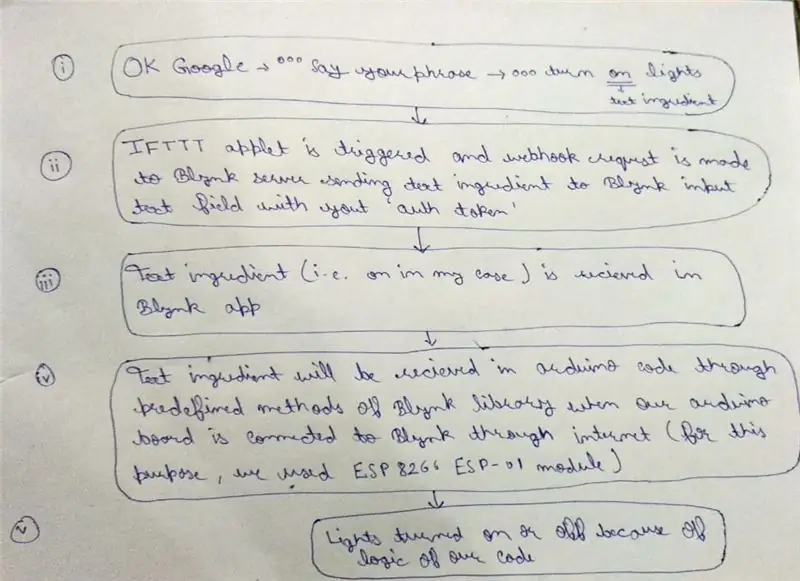
Сүрөттө көрүнүп тургандай, иштөө абдан оңой, биз "OK Google" деп айтканыбызда жана Google Жардамчысына "жарыкты күйгүзүү" буйругун бергенибизде, IFTTT апплети иштей баштайт жана "күйгүзүү" тексттин ингредиенти катары blynkке өтөт. колдонмо. Blynk колдонмосу аны тексттин текст талаасында кабыл алат жана биз аны blynk китепканасы param.asStr () аркылуу arduino кодунда алабыз; "Күйүк" кабыл алынганда, ардуино тактасынын D7 санарип пини 0гө коюлат жана жарыктар күйгүзүлөт, ал эми "өчүрүү" кабыл алынганда, ардуино тактасынын D7 санарип пини 1ге коюлат жана жарыктар өчүрүлөт (дагы 3 -кадамдагы башаламандык … туура! Кабатыр болбоңуз, мен кийинки кадамда түшүндүрдүм.)
6 -кадам: Байланыштар
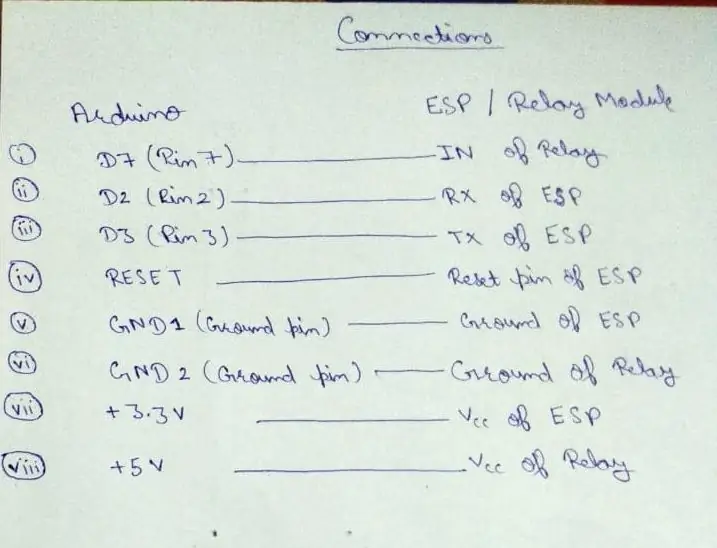
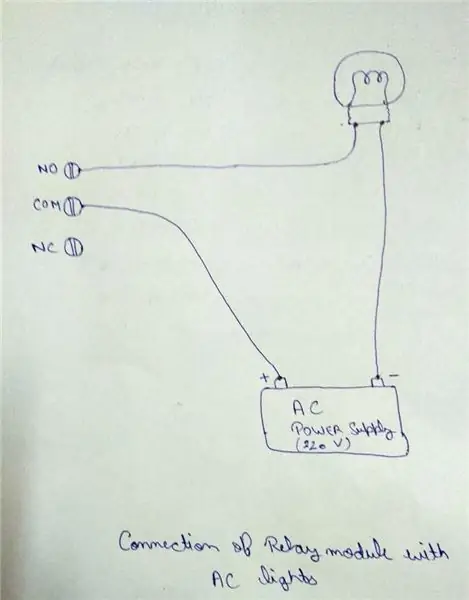
Сиздин оюңузда "эмне үчүн мен Arduino тактасынын 7 -пинин жогорку киргизүү үчүн 0 жана релелик модулдун аз кириши үчүн 1 деп койдум?"
Жооп жөнөкөй, анткени мен колдонгон реле модулу активдүү төмөн, бул реле 0 0 болгондо активдүү, ал эми киргизүү 1 болгондо активдүү эмес дегенди билдирет. Бирок бул эмне үчүн ушундай? Бул Arduino жүктөлгөндө, Arduino'нун бардык чыгаруу түйүндөрү демейки боюнча жогорку деңгээлге коюлат, бул релени баштаганда активдүү кылат. Ошентип, релени башында активдүү эмес деп коюу үчүн, аны активдүү төмөн кылып коюшат.
Эми байланыштарды карап көрөлү.
Мен жогорудагы сүрөттө Arduino, ESP8266 жана Relay модулунун казыктарынын ортосундагы байланыштарды түздүм. Мен ошондой эле төмөндөгү байланыштарды айттым, анткени мен кол жазмамдын канчалык сонун экенин билем:(ESP8266 ESP-01дин пин диаграммасы 2-кадамда көрсөтүлгөн.
Arduino, ESP8266 жана реле модулунун ортосундагы байланыштар:
Arduino ESP/Реле
Pin 7 ------------------------------------------------ ------- Эстафетанын кириши
Pin 2 ------------------------------------------------ - ESPтин RX пини
Pin 3 ------------------------------------------------ - ESPтин TX пини
КАЙТА ЖӨНДӨӨ -------------------------------------------- ESPтин баштапкы абалга келтирүү
GND 1 -------------------------------------------- ESPтин жерге төөнөгүч
GND 2 -------------------------------------------- Эстафетанын жерге пин
+3.3V ----------------------------------------------- ------- ESPтин Vcc
+5V ------------------------------------------------ ------ Vcc реле
Реле модулунун экинчи учу менен AC жарыктарынын ортосундагы байланыштар:
Жок (адатта ачык) реле -------------------- лампочканын бир чети
Реленин COM (жалпы) ------------------------- +AC менен камсыз кылуунун аягы
AC жеткирүүнүн калган аягы ---------------------- лампа розеткасынын калган акыры.
NC (адатта жабык) --------- кандай болсо ошондой калтырыңыз.
(Жакшылап түшүнүү үчүн жогорудагы схемага кайрылыңыз)
7 -кадам: Кодду жүктөө жана Google Жардамчысы менен тестирлөө

1) Компьютериңизде 'Arduino IDE' ачыңыз
2) Төмөндөгү эскизди IDEде ачыңыз
3) Тастыктоочу токенди, WiFi ssidди жана сырсөзүңүздү ишеним грамотаңыз менен алмаштырыңыз.
4) Arduino тактасына кодду жүктөңүз. (Ийгиликтүү жүктөлгөндөн кийин кодду бош турган Arduino тактасына жана туташтыруу сенсорлоруна жүктөө ар дайым эң жакшы практика)
5) Blynk колдонмосун ачыңыз жана WiFi түйүнүңүздү күйгүзүңүз.
6) Долбоорду иштетүү үчүн Blynk колдонмосунун жогорку оң жагындагы ойнотуу баскычын чыкылдатыңыз.
7) Байланыш орнотулаары менен сизге кабар берилет.
8) Эми реалдуу нерсеге убакыт келди. Телефонуңузга "OK Google" деп айтыңыз, Google Жардамчынын ачылышын күтө туруңуз жана фразаңызды "жарыкты күйгүзүү" сыяктуу сүйлөңүз, бир нече секунданын ичинде Google Жардамчысы сиз киргизген фразаңыз менен IFTTTде Google Жардамчысынан угулат. менин учурда "жарык күйгүзүлгөн"
9) Өчүрүү үчүн "жарыкты өчүрүү" деп айтыңыз. Сиз ошондой эле Blynk колдонмосундагы Button аркылуу жарыгыңызды башкара аласыз.
Куттуктайм! Жарыктарыңыз азыр үнүңүз менен иштеп жатат.
Сунушталууда:
Ардуинону колдонуп жаңсоолор менен башкарылган робот: 7 кадам

Ардуинону колдонуп жаңсоолор менен башкарылган робот: Роботтор курулуш, аскердик, өндүрүш, монтаждоо жана башка көптөгөн тармактарда колдонулат. Роботтор автономдуу же жарым автономдуу болушу мүмкүн. Автономдуу роботтор адамдын кийлигишүүсүн талап кылбайт жана кырдаалга жараша өз алдынча аракет кыла алат. Се
Ардуинону гана колдонуп, тасмалардан түрдүү үндөрдү чыгаруу: 3 кадам

Ардуинону гана колдонуп, тасмадан ар кандай үндөрдү чыгаруу: Ас-саламу алейкум! Мен жырткыч, optimus prime & amp сыяктуу ар кандай үндөрдү чыгаргым келди. трансформатор тасмасынан аары. Чынында мен " темир уста " жырткыч каскасын жасоо жөнүндө видео
Ардуинону колдонуп, Интернеттин жардамы менен бүткүл дүйнө жүзү боюнча башкаруу: 4 кадам

Ардуинону колдонуп, Интернеттин жардамы менен бүткүл дүйнөнү башкаруу: Салам, мен Ритикмин. Биз телефонуңузду колдонуп, интернетти башкара турган LED түзөбүз, биз Arduino IDE жана Blynk сыяктуу программаларды колдонобуз, бул жөнөкөй жана эгер сиз ийгиликтүү болсоңуз, сиз каалаган электрондук компоненттерди башкара аласыз Бизге керектүү нерселер: жабдык:
Ардуинону колдонуп басым көзөмөлдөө: 4 кадам

Ардуинону колдонуу менен басымды көзөмөлдөө: Бул менин университетим үчүн долбоор катары бүтүргөн менин биринчи arduino долбоорум. Бул долбоор учакта бар аба басымын көзөмөлдөө бирдигинин модели болушу керек. Долбоордун өнөктөштөрү:
Доктор Ким Тардис Google Жардамчысы менен Түнкү Жарык: 4 Кадам (Сүрөттөр менен)

Доктор Ким Тардис Google Жардамчысы менен Түнкү Жарык: Hello Instructables жана Dr Who Fans Ошентип, мен кичинекей балам үчүн бийиктиги 20 смдей болгон кичинекей бир версиясын куруп койгом жана үйдө чоң атасы болушу керек деп ойлогом. Бул чоң 35 см Tardis түнкү жарык, ESP8266 менен иштейт
